모바일 출입 카드 관리하기
에어팝 포털(Airfob Portal)을 연동하여 BioStar X에서 사용자에게 모바일 출입 카드를 발급하거나 삭제할 수 있습니다.
사용자는 에어팝 포털에 가입하거나 별도로 모바일 출입 카드를 등록하지 않아도 이메일로 수신된 링크를 통해 모바일 출입 카드를 발급 받을 수 있습니다.
-
모바일 출입 카드는 CSN Mobile 카드와 템플릿 온 모바일 중 한 가지만 사용할 수 있습니다.
-
CSN Mobile 카드를 사용할 수 있는 장치와 펌웨어 버전은 아래를 참고하세요.
CSN Mobile 카드 지원 장치 및 펌웨어 버전 보기
-
XPass 2 펌웨어 1.1.0 이상
-
XPass D2(Rev 2) 펌웨어 1.4.0 이상
-
BioLite N2 펌웨어 1.3.0 이상
-
BioEntry W2(Rev 2) 펌웨어 1.6.0 이상
-
FaceStation 2 펌웨어 1.4.0 이상
-
FaceStation F2 펌웨어 1.0.0 이상
-
BioStation 2 펌웨어 1.9.0 이상 (NFC 지원 모델)
-
BioStation A2 펌웨어 1.8.0 이상 (NFC 지원 모델)
-
FaceLite 펌웨어 1.2.0 이상
-
X-Station 2 펌웨어 1.0.0 이상
-
BioStation 3 펌웨어 1.0.0 이상
-
BioEntry W3 펌웨어 1.0.0 이상
-
-
템플릿 온 모바일을 사용할 수 있는 장치와 펌웨어 버전은 아래를 참고하세요.
-
BioStation 3 펌웨어 1.2.0 이상
-
BioEntry W3 펌웨어 1.0.0 이상
-
슈프리마 모바일 출입 카드를 사용하기 위해 에어팝 포털에 가입하고 사이트를 개설해야 합니다. 에어팝 포털에 가입한 후, BioStar X에서 모바일 출입 카드를 관리할 수 있습니다.
에어팝 포털 가입 및 사이트 개설
에어팝 포털(Airfob Portal)에서 모바일 출입 카드 및 등록 장치를 설정하고, 사이트 및 크레딧을 관리할 수 있습니다.
-
에어팝 포털(Airfob Portal)에 접속하세요.
-
시작하기를 클릭해 회원가입 및 사이트 개설을 진행하세요.
-
이메일 입력 필드에 에어팝 포털 관리자의 이메일 주소를 입력한 뒤 시작하기를 클릭하세요. 입력한 이메일 주소로 인증 코드가 전송됩니다.
-
인증 코드 입력란에 이메일로 수신한 인증 코드를 입력한 뒤 확인을 클릭하세요.
인증 코드는 6자리 숫자입니다.
-
개인 정보 정책 및 약관을 확인한 뒤 동의를 클릭하세요.
-
에어팝 포털에서 사용할 비밀번호 및 닉네임을 설정한 뒤 계정 생성을 클릭하세요. 계정 생성이 완료됩니다.
-
계정 생성이 완료되면 로그인을 클릭하세요.
-
이메일과 비밀번호를 입력한 뒤 로그인을 클릭하세요.
-
사이트 생성을 클릭해 사이트 개설을 진행하세요.
사이트는 모바일 출입 카드를 사용하는 조직 또는 회사를 의미합니다.
-
사이트의 이름 및 국가를 설정하고 다음을 클릭하세요.
-
사이트 종류를 선택하세요.
사이트 종류에 따라 카드의 유형을 다이나믹 또는 레귤러로 선택할 수 있습니다.
-
다이나믹: 장치 및 사용 기간에 따라 크레딧을 차감하는 유형으로, 카드를 발급한 뒤에도 회수, 중지, 재발급, 만료 날짜 지정과 같은 관리가 가능합니다. 따라서 피트니스 클럽이나 독서실과 같은 회원제 시설 또는 공유 사무실에서 사용할 수 있습니다.
-
레귤러: 발급한 카드 개수에 따라 크레딧을 차감하는 유형으로, 관리자가 BioStar X에서 카드를 삭제하기 전까지 영구적으로 사용할 수 있습니다. 따라서 일반 회사나 집단에서 사원증 및 출입증으로 사용할 수 있습니다.
-
-
생성을 클릭하세요. 사이트 생성이 완료됩니다.
-
사이트 이름을 클릭해 해당 사이트의 에어팝 포털에 접속하세요.
에어팝 포털 사용에 대한 자세한 내용은 다음 링크를 참고하세요.
BioStar X에서 모바일 출입 카드 구성
모바일 출입 카드 사용 여부를 설정하고, 에어팝 포털 연동과 관련된 설정을 관리할 수 있습니다. 또한 모바일 출입 카드를 사용할 장치를 등록할 수 있습니다.
-
런처 페이지에서 설정을 클릭하세요.
-
화면 왼쪽 사이드바에서 크리덴셜 → 모바일 출입 카드을 클릭하세요.
-
각 항목을 설정하세요.

-
모바일 출입 카드 설정: 모바일 출입 카드 사용 여부를 설정할 수 있습니다. 사용으로 설정하면 사용자에게 모바일 출입 카드를 발급할 수 있습니다.
-
사이트 ID: 에어팝 포털에서 개설한 사이트 ID를 입력하세요. 사이트 ID는 에어팝 포털의 설정(Settings) → 사이트(Site) 메뉴 경로에서 확인할 수 있습니다.
-
이메일: 모바일 출입 카드 관리자 계정의 이메일 주소를 입력하세요.
-
암호: 모바일 출입 카드 관리자 계정의 암호를 입력하세요.
-
-
모든 설정을 마쳤다면 연결 버튼을 클릭하세요.
BioStar X에서 모바일 출입 카드를 사용하려면 에어팝 포털 가입 및 초기 설정을 먼저 완료하세요. 자세한 내용은 다음 문서를 참고하세요.
장치 등록
에어팝 패스(Airfob Pass) 애플리케이션 또는 BioStar X에서 직접 모바일 출입 카드를 사용할 장치를 등록할 수 있습니다.
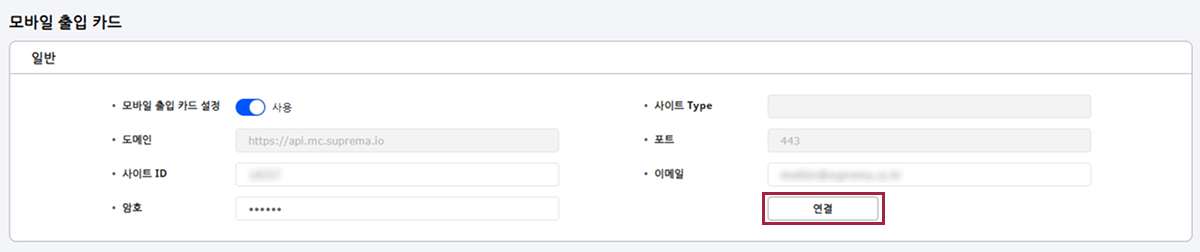
에어팝 포털(Airfob Portal)과 연동을 위한 설정을 완료하면 연결 버튼을 클릭하세요. 장치 등록 옵션을 사용할 수 있습니다.
-
모바일 출입 카드를 사용할 장치를 추가하려면 + 추가 버튼을 클릭하세요.

-
장치 등록 창의 장치 목록에서 모바일 출입 카드를 사용할 장치의 체크박스를 클릭하세요.
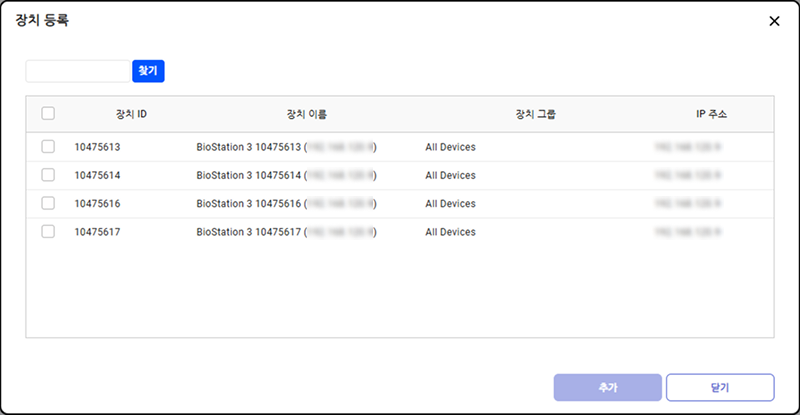
-
장치를 모두 선택했다면 추가 버튼을 클릭하세요.
장치 목록에서 추가된 장치를 확인할 수 있습니다.
-
모바일 출입 카드 인증서를 재전송하려면 버튼을 클릭하세요.
-
등록된 장치를 삭제하려면 버튼을 클릭하세요.
-
모바일 출입 카드를 사용할 수 있는 장치와 펌웨어 버전은 아래를 참고하세요.
모바일 출입 카드를 사용할 수 있는 장치 및 펌웨어 버전 보기
-
XPass 2 펌웨어 1.1.0 이상
-
XPass D2(Rev 2) 펌웨어 1.4.0 이상
-
BioLite N2 펌웨어 1.3.0 이상
-
BioEntry W2(Rev 2) 펌웨어 1.6.0 이상
-
FaceStation 2 펌웨어 1.4.0 이상
-
FaceStation F2 펌웨어 1.0.0 이상
-
BioStation 2 펌웨어 1.9.0 이상 (NFC 지원 모델)
-
BioStation A2 펌웨어 1.8.0 이상 (NFC 지원 모델)
-
FaceLite 펌웨어 1.2.0 이상
-
X-Station 2 펌웨어 1.0.0 이상
-
BioStation 3 펌웨어 1.0.0 이상
-
BioEntry W3 펌웨어 1.0.0 이상
-
-
에어팝 패스(Airfob Pass) 애플리케이션을 이용해 장치를 등록할 수도 있습니다.
-
등록된 장치를 삭제할 경우 장치에 전송된 모바일 출입 카드 인증서가 삭제됩니다.
모바일 출입 카드 발급
BioStar X에 등록된 사용자에게 모바일 출입 카드를 발급할 수 있습니다. 사용자에게 모바일 출입 카드를 발급하려면 모바일 출입 카드 발송 방법에 따른 사용자 정보를 필수적으로 입력해야 합니다. 자세한 내용은 다음 문서를 참고하세요.